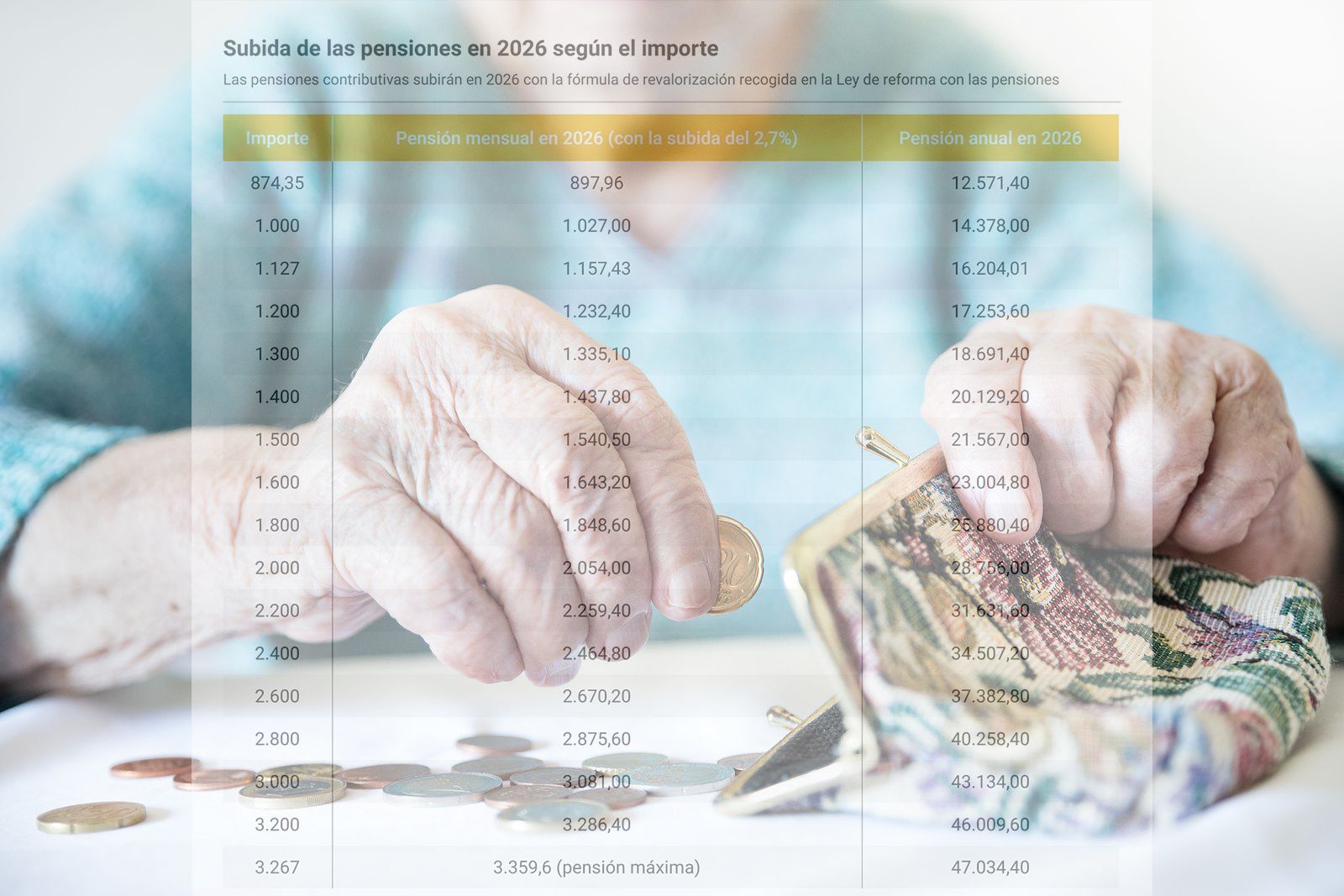Cómo ver los radares de una ruta en Google Maps
Foto: Bigstockphoto
Domingo 8 de diciembre de 2019
ACTUALIZADO : Domingo 8 de diciembre de 2019 a las 6:57 H
3 minutos
Esta nueva función alerta a los conductores sobre los radares presentes en el trayecto
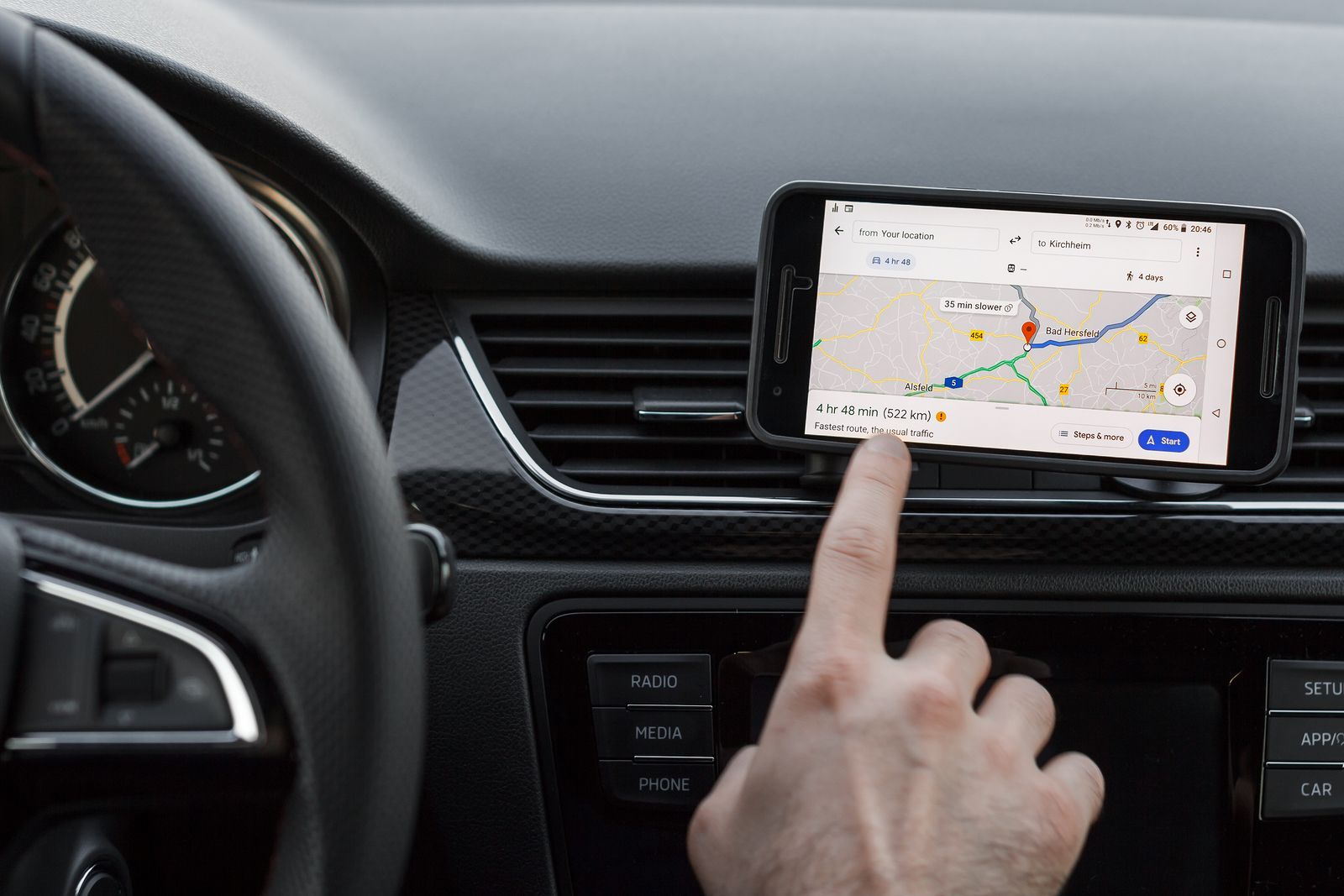
Google Maps es el navegador por antonomasia, la herramienta a la que todo conductor recurre cuando quiere ir a un lugar y no conoce el camino exacto. No obstante esta es solo una de sus funciones, pues la aplicación también te permite explorar la zona en la que te encuentras, mostrando los restaurantes mejor valorados, por ejemplo; crear tu propio mapa, ver el interior de una calle, gracias a la opción Street View; consultar el tráfico, conocer el límite de velocidad o incluso pedir un taxi.
No obstante, dentro de este amplio abanico de aplicaciones, Google ha querido incluir una nueva función que ha hecho las delicias de los conductores: un aviso de los radares de tráfico, tanto los fijos como los móviles. Una información que ya proporcionaban otras apps ajenas al gigante tecnológico, pero que ahora podrás disfrutar sin necesidad de cerrar el navegador, convirtiéndolo en una herramienta todavía más completa.

¿Cómo puedes activar esta opción?
Como ocurre con el resto de funciones de Google Maps, debes activar la opción para que esta trabaje a pleno rendimiento en tu teléfono móvil. Para ello, debes entrar en el modo de navegación y marcar los puntos de salida y llegada de tu ruta. Una vez trazado el recorrido, en principio, deben salir automáticamente todos los radares que te vayas a encontrar en el camino.
Estos se dividen en dos tipos: los fijos aparecerán en color amarillo y los móviles en azul. Eso sí, en la vista previa se muestran solo unos pocos, el resto podrás verlos haciendo zoom en el mapa y en la ruta determinada. Una vez en el modo de navegación, los radares no solo aparecerán en la pantalla, también recibirás un aviso sonoro para que te percates de su presencia y reduzcas la velocidad.
Por otro lado, también puedes pinchar sobre cada uno de los radares, aunque esto no aporta ninguna utilidad. Solo indica cuándo fue la última vez que se actualizó su ubicación y, en algunos casos, saldrá una pregunta dirigida al usuario para saber si el radar todavía se encuentra en ese punto.
A pesar de la gran acogida que esta función ha recibido por parte de los usuarios, es importante que sepas que se trata de una ubicación aproximada, al menos en el caso de los radares móviles, pues informar de la ubicación exacta de los mismos es ilegal. En cuanto a los radares fijos, el tramo en el que se encuentran también ha sido publicado por la propia Dirección General de Tráfico.